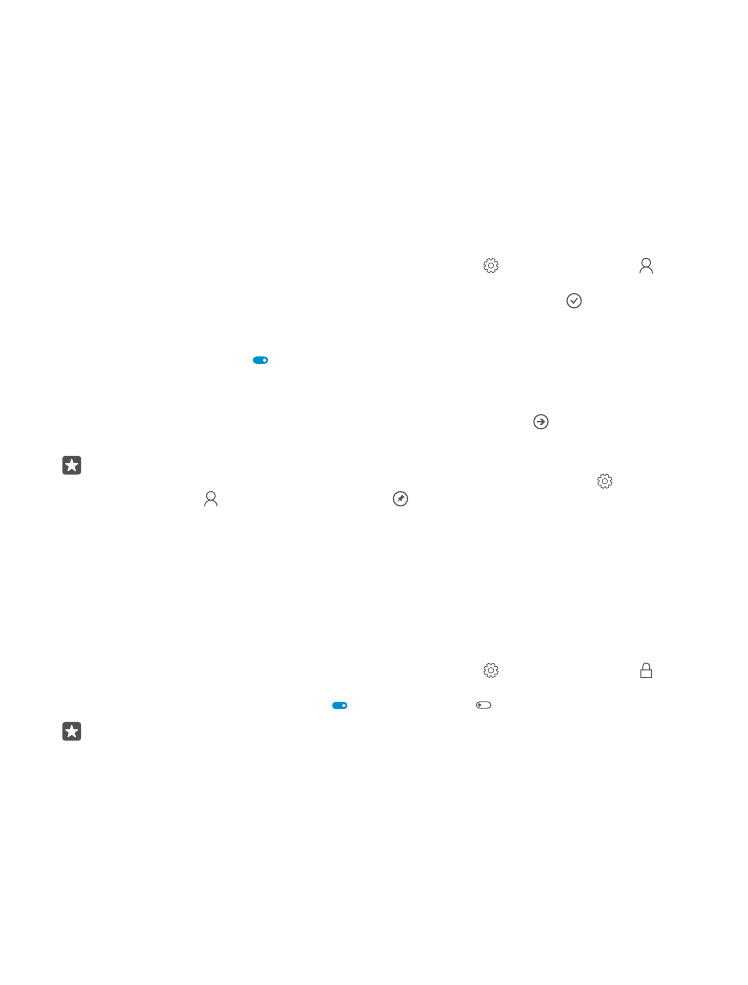
Een startscherm in stellen met geselecteerde apps
Laat uw vrienden en gezinsleden bepaalde apps op uw telefoon gebruiken, zonder dat ze
toegang hebben tot uw eigen startscherm.
Als u er zeker van wilt zijn dat andere personen geen toegang tot uw eigen startscherm
hebben, moet u een aanmeldpincode op de telefoon instellen.
Nadat u een aanmeldpincode hebt ingesteld, kunt u Windows Hello Beta instellen zodat u in
plaats van uw pincode, uw ogen kunt gebruiken om uw telefoon te ontgrendelen. Tik onder
Windows Hello (bèta) op Instellen en volg de instructies die op uw telefoon worden
weergegeven. Windows Hello wordt niet door alle telefoons ondersteund. Ga voor de
beschikbaarheid naar www.microsoft.com/mobile/support/wpfeatures.
1. Veeg vanaf de bovenkant van het scherm omlaag en tik op Alle instellingen >
Accounts > Apphoek.
2. Tik op Apps, selecteer de apps die anderen mogen gebruiken en tik op .
U kunt ook de toetsen gebruiken of tegels wijzigen als u anderen toegang wilt geven tot uw
actiecentrum of instellingen. Als u toegang tot uw actiecentrum of instellingen wilt geven
schakelt u Actiecentrum in . Als u bepaalde toetsen, zoals de cameratoets, wilt kunnen
gebruiken of anderen toestemming wilt geven om de tegels op het startscherm te wijzigen,
tikt u op geavanceerd en selecteert u wat u wilt toestaan.
3. Als u de instellingen wilt afsluiten en Apphoek wilt openen, tikt u op . Het kan even duren
voordat de apps op uw telefoon zijn geïnstalleerd.
Tip: U kunt de instellingen van Apphoek aan het startscherm vastmaken, zodat u ze snel
kunt openen. Veeg vanaf de bovenkant van het scherm omlaag en tik op Alle
instellingen > Accounts > Apphoek > .
Naar uw eigen startscherm gaan
Houd in de Apphoek de aan/uit-toets ingedrukt en veeg naar rechts.